win7怎样在防火墙里开放云盒子企业网盘的端口
2017-06-01
一般情况下出于安全方面等考虑,很多人会选择开启电脑的防火墙,但不可避免的会导致一些安全程序的功能项无法正常运行,这时就需要开放防火墙的个别端口,以便达到电脑安全的同时,程序也能够正常使用的目的。下面是小编跟大家分享的是win7怎样在防火墙里开放云盒子企业网盘的端口,欢迎大家来阅读学习~
win7怎样在防火墙里开放云盒子企业网盘的端口
工具/原料
云盒子企业网盘
方法/步骤
点击开始菜单后选择控制面板,在弹出的窗口中选择Windows防火墙。


在左侧的控制面板主页中点击打开或关闭Windows防火墙,确保防火墙都处于开启的状态。
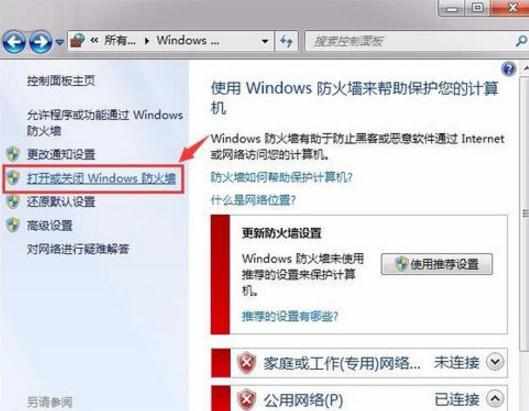

返回控制面板主页,选择高级设置,在弹出的窗口左侧点击入站规则,然后在右侧的操作中选择新建规则。

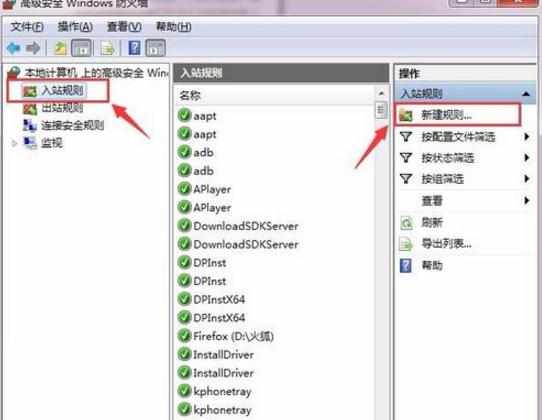
依照向导逐步完成入站规则,在【规则类型】中选择端口后下一步,【协议和端口】中选择TCP和在特定本地端口中输入:80,【操作】中选择允许连接,【配置文件】中勾选:域、专用、公用,【名称】中输入云盒子服务器80端口后点击完成,即可在入站规则中找到我们刚刚添加的规则。
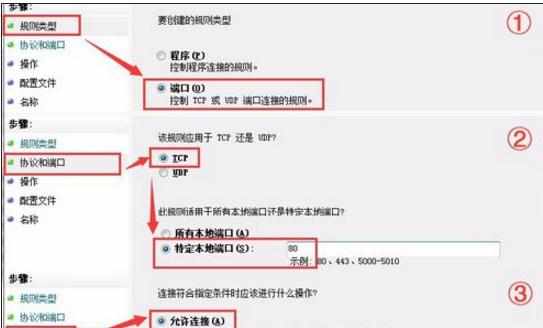

根据步骤4把其他四个端口:8003、8006、8013、8016的规则一并加入即可。